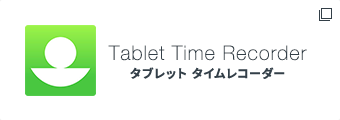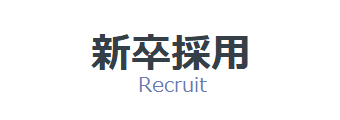LANケーブルの作り方
LANケーブルは、ポイントやコツを押さえれば、意外と簡単に自作することができます。
自作できるようになると、社内ネットワークの整備やレイアウト変更の際にとても便利です。既製品では「長さが足りない」「過剰に余ってしまう」といったことがありますが、自作なら必要な長さにぴったり合わせることができます。
自作してみたい、配線をすっきりしたいという方は、挑戦してみてはいかがでしょうか。この記事では、LANケーブルの作り方を解説します。
そもそもLANケーブルとは?
LANケーブルは、パソコンやルーター、ハブなどのネットワーク機器同士を有線で接続するためのケーブルです。両端に「コネクタ」と呼ばれるプラグが取り付けられており、これを使って機器に差し込みます。
なぜ自作するの?
ネオレックスでも社内ネットワークのためのLANケーブルを自作しています。
「買ったほうが早いのでは?」と思う方もいるかもしれません。
たしかに、市販のLANケーブルは手軽で便利です。自作する場合は、まず工具を揃える必要があり、ある程度の初期投資と手間がかかります。それでも、以下のような自作ならではのメリットがあります。
- 必要な長さにぴったり合わせられる
- 配線の整理や見た目をスッキリ整えられる
- 大量に使う場合、コストを抑えられる
こういった点に魅力を感じる方には、自作がおすすめです。
用意する部材や工具
- LANケーブル
LANケーブルにはいくつかの種類があり、「カテゴリ」と「芯線の構造」の違いによって選び方が変わります。
LANケーブルのカテゴリとは、対応する通信速度や周波数の規格のことで、「Cat5e」「Cat6」「Cat6A」などがあります。数字が大きいほど高性能です。家庭や一般的なオフィスであれば「Cat5e」や「Cat6」で十分でしょう。
芯線の構造には「ヨリ線」と「単線」があり、線の柔軟性や通信の安定性、適した使用距離が異なります。例えば、室内でルーターやパソコンをつなぐ用途であれば、扱いやすいヨリ線が良いでしょう。 - コネクタ
LANケーブルの両端には、通信機器と接続するための透明なコネクタを取り付けます。
このコネクタにもいくつか規格があり、使用するケーブルに合わせて選ぶ必要があります。ケーブルのカテゴリに対応しているか、ヨリ線用か単線用かが合っているかを確認してください。
また、「ロードバー」と呼ばれる部品が付属しているタイプは、作業しやすいためおすすめです。
本記事では、もっとも一般的なコネクタである「RJ-45」を使用します。

- 圧着工具(かしめ工具)
ケーブルの芯線をコネクタにしっかり固定するために使います。
工具を使って「圧着する(かしめる)」ことで、確実に信号が伝わるようになります。

- ケーブルストリッパー
ケーブルの外皮を剥くための専用工具です。ケーブルの芯線に傷をつけずにきれいに剥くことができるので、作業効率と仕上がりが格段に良くなります。
カッターでも代用可能ですが、力加減を誤ると芯線を傷つけてしまうため、専用工具の使用がおすすめです。 - LANテスター
完成したケーブルが正しい配線順で作られているか、通信に問題がないかを確認するためのテスターです。LEDランプで配線の通電状態を確認できるため、失敗に気づきやすいです。

作成手順
【ケーブルの加工】
- ケーブルを必要な長さにカットする
用意したいLANケーブルの長さよりも少しだけ余裕を持たせてカットすると、後の処理がしやすくなります。 - ケーブルの外皮を剥く
ケーブルストリッパーなどを使って、先端から3㎝程度外皮を剥きます。このとき、中の芯線を傷つけないように注意してください。

- 芯線をほどく
LANケーブルは8本の芯線でできています。最初は2本ずつねじれていますが、これをほどいて8本を1本ずつ分離しましょう。
外皮に近い部分まで、線同士が重ならないようにしっかり広げておくと、次の手順がスムーズになります。
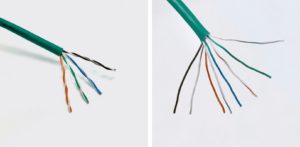
- 芯線を並べる
LANケーブルの結線では、芯線を決められた色の順番でコネクタに差し込む必要があります。
結線とは、配線規格に従って、芯線の色を正しい順番で接続する作業のことです。
ここでは、ストレート接続で一般的に使われる「T568A」規格に基づく、LANケーブルの配線と色の順番を紹介します。
以下の表に沿って、芯線を並べましょう。1 2 3 4 5 6 7 8 緑白 緑 橙白 青 青白 橙 茶白 茶 - 芯線をカットして長さを揃える
並べた芯線をまっすぐに整え、全て同じ長さになるよう先端を少し切ります。
【コネクタの装着】
- ロードバーの向きを確認する
芯線の配線順をそのままに、ロードバーを正しい向きで準備します。ケーブルを上の表の通りに持ったとき、ロードバーの出っ張りが上側(下記画像の通り)になるようにします。左に緑白、右に茶が入ります。

- ロードバーに差し込む
配線順が崩れないように注意しながら、8本の芯線を同時に奥までしっかり差し込みます。芯線がまっすぐ揃っていればスムーズに入ります。

- 芯線をカットする
ロードバーからはみ出した芯線は、ニッパーなどで切ります。

- コネクタの装着向きを確認する
コネクタ内の斜めのガイド(ツメ。下記赤枠部)とロードバーの出っ張りが合う向きになっているか確認します。

- コネクタに差し込む
ロードバーをコネクタの先端までしっかり差し込みます。芯線がコネクタの先端まで届いていないと通電せず、通信できなくなります。

- コネクタを圧着する
圧着工具を使い、「カチッ」と音がするまでしっかり握り切ります。この工程で、コネクタ内のツメが芯線に食い込み、抜けにくくなります。圧着が不十分だと通信トラブルの原因になります。

これで、LANケーブルの作成は完了です!
【確認】
- LANテスターで確認する
作成したLANケーブルの配線が正しいか、断線していないかを確認します。
LANテスターの親機と子機にそれぞれケーブルの両端を差し込み、順番どおりにランプが点灯するか確認しましょう。

親機と子機で同じ番号のランプが順に点灯すれば成功です。
ランプの点灯順がズレている、または光らない番号のランプがある場合は、配線ミスや圧着不良などの可能性があります。
その場合は、一度コネクタ部分を切り落として、再度やり直しましょう。 - ネットワーク機器の利用
テスターで問題がなければ、実際に使用するパソコンやルーターなどの機器に接続して動作確認を行いましょう。正常にインターネットに接続できれば完成です!もし通信がうまくいかない場合は、コネクタの圧着や配線順の再確認をおすすめします。
2025.08.06